La fase complementare al tracciamento grafico è quella di inserimento dei dati. I dati dei vari oggetti saranno visualizzabili e / o modificabili dalla FlyDBView (di seguito un esempio).
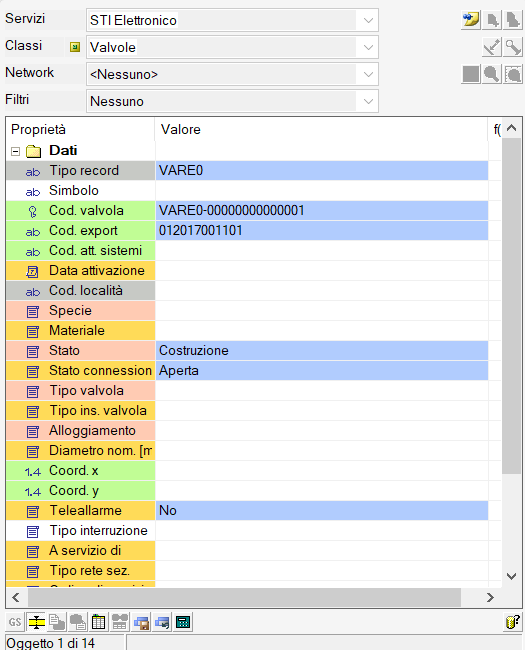
Il record viene visualizzato con i suoi attributi che possono essere di quattro tipologie:
| • | RICHIESTI (rosa): devono essere compilati per poter salvare il record |
| • | OBBLIGATORI (giallo): devono essere compilati per poter effettuare un'esportazione della consuntivazione |
| • | CALCOLATI (verde): si aggiornano in automatico al salvataggio del record o tramite il comando di ricalcolo |
| • | FACOLTATIVI (bianco): possono essere lasciati vuoti |
Una volta riempiti almeno i campi richiesti si può procedere al salvataggio ![]() del record.
del record.
Per quanto riguarda il ricalcolo è possibile eseguirlo prima del salvataggio, per aggiornare la vista dei campi calcolati, tramite il pulsante ![]() della FlyDBView (facoltativo in quanto il salvataggio esegue comunque un ricalcolo) o in alternativa un ricalcolo generale di tutti gli oggetti appartenenti alla classe corrente utilizzando il tasto
della FlyDBView (facoltativo in quanto il salvataggio esegue comunque un ricalcolo) o in alternativa un ricalcolo generale di tutti gli oggetti appartenenti alla classe corrente utilizzando il tasto ![]() della toolbar Utilità (consigliato dopo l'inserimento e/o la modifica di un numero sufficiente di oggetti).
della toolbar Utilità (consigliato dopo l'inserimento e/o la modifica di un numero sufficiente di oggetti).
Nel caso invece si voglia procedere alla modifica ![]() del record in un momento successivo si potrà ricercare l'oggetto:
del record in un momento successivo si potrà ricercare l'oggetto:
| • | Navigando nella FlyDBView, con le apposite frecce |
| • | Cercando il record tramite la ricerca di un attributo (ad esempio il codice, sempre selezionando prima la classe di interesse e poi facendo clic con il tasto destro del mouse, trova record, sull'attributo da utilizzare per la ricerca) |
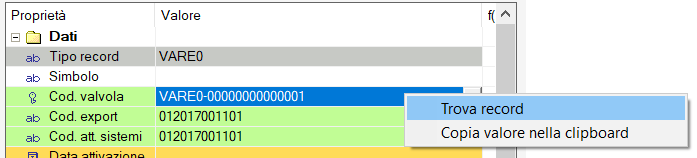
| • | Utilizzando il comando naviga |
Il comando naviga risulta quello consigliato nella maggior parte dei casi.